So installieren Sie Webmin unter Fedora Linux
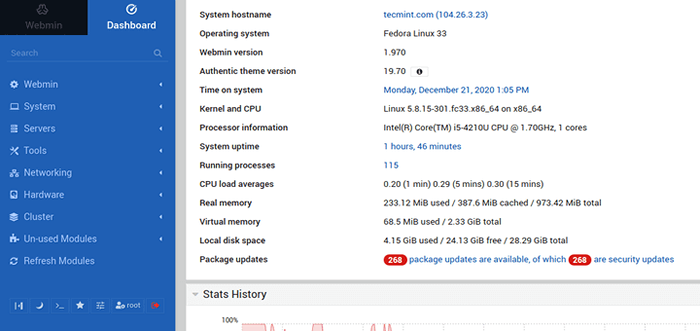
- 3466
- 655
- Lana Saumweber
Die Leistung Ihres Systems im Auge zu behalten, ist eine der wesentlichen Aufgaben, die jeder Linux -Benutzer von Zeit zu Zeit übernehmen sollte. Dies hilft bei der Diagnose von Engpässen, die sich wahrscheinlich auf die Leistung auswirken werden.
Webmin ist ein kostenloses und Open-Source-Front-End-Überwachungs- und -verwaltungs-Tool, mit dem Linux-Benutzer einen Blick auf verschiedene Systemmetriken haben und Verwaltungsaufgaben ausführen können, ohne dass Befehle auf dem Terminal ausgeführt werden müssen.
Webmin Bietet eine intuitive und einfache Benutzeroberfläche, die Metriken wie z Zentralprozessor, RAM, und Festplattennutzung. Es enthält auch grundlegende Informationen wie das Betriebssystem des Servers, Hostname, Kernelversion, Verfügbarkeit, Lastdurchschnitt, Auslaufprozesse und Prozessorinformationen, um nur einige zu erwähnen. Zusätzlich können Sie Sysadmin -Aufgaben wie folgt ausführen:
- Benutzerkonten einrichten / entfernen.
- Ändern Sie Benutzerkennwörter.
- Installieren, Aktualisieren, Upgrade und Entfernen von Paketen.
- Konfigurieren von Firewall -Regeln.
- Neustart/Herunterfahren.
- Protokolldateien anzeigen.
- Planen Sie Cron Jobs.
- Und so viel mehr.
In dieser Anleitung berühren wir die Basis für die Installation Webmin An Fedora Linux.
Schritt 1: Installieren Sie das Webmin Yum -Repository
Wenn Sie installieren und aktualisieren möchten Webmin Über DNF Paket Manager erstellen Sie die /etc/yum.Repos.d/webmin.Repo Datei.
# vi /etc /yum.Repos.d/webmin.Repo
Fügen Sie die folgenden Repository -Informationen in die Datei hinzu.
[Webmin] name = webmin Distribution neutral #BaseUrl = https: // download.Webmin.com/download/yum minorlist = https: // download.Webmin.com/download/yum/minorlist aktiviert = 1
Laden Sie den Webmin GPG -Schlüssel, mit dem die Pakete wie gezeigt signiert sind.
# WGet https: // herunterladen.Webmin.com/jcameron-key.ASC # RPM-Import Jcameron-Key.ASC
Schritt 2: Installieren Sie Webmin auf Fedora
Lassen Sie uns nun mit der Installation von Abhängigkeiten abgeschlossen Webmin mit dem Befehl.
# DNF installieren Sie Webmin
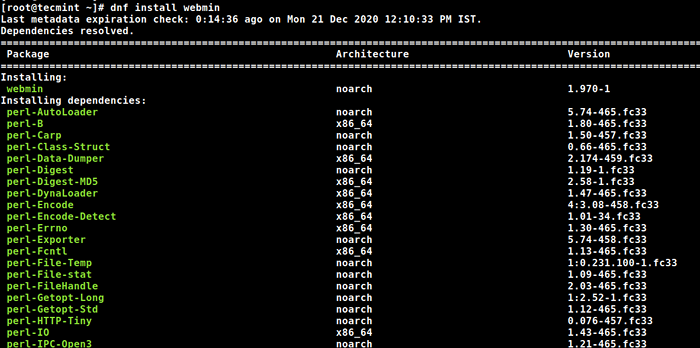 Installieren Sie Webmin in Fedora Linux
Installieren Sie Webmin in Fedora Linux Alle Abhängigkeiten sollten automatisch aufgelöst werden und die Installation wird in Gang gehen und es dauert einige Minuten, bis die Fertigstellung ein paar Minuten dauert.
Nach Abschluss können Sie überprüfen, ob Webmin wird ausgeführt, indem das alte SYSV -Init -Skript wie gezeigt ausgeführt wird.
# /etc /init.D/Webmin -Status
 Überprüfen Sie den Webmin -Status
Überprüfen Sie den Webmin -Status Die Ausgabe zeigt an, dass Webmin im Betrieb ist.
Schritt 3: Öffnen Sie den Webmin -Port auf Fedora Firewall
Standardmäßig, Webmin hört auf TCP Hafen 10000 und Sie können dies bestätigen, indem Sie den Befehl netstat wie gezeigt ausführen.
# netstat -pnltu | Grep 10000
 Überprüfen Sie den Webmin -Port
Überprüfen Sie den Webmin -Port Wenn Sie hinter einer Firewall stehen, müssen Sie die öffnen TCP Hafen 10000 wie gezeigt.
# Firewall-cmd --add-port = 10000/tcp --zone = public --permanent # Firewall-CMD-Reload
 Öffnen Sie den Webmin -Port auf Firewall
Öffnen Sie den Webmin -Port auf Firewall Schritt 4: Zugriff auf das WebMin -Bedienfeld
Bisher haben wir installiert Webmin und verifizierte seinen Status. Das einzige, was noch übrig ist, ist, sich anzumelden Webmin und verwalten Sie unser System. Starten Sie also Ihren Lieblingsbrowser und stöbern Sie unten in der URL.
https: // server-ip: 10000/
Wenn Sie zum ersten Mal die URL durchsuchen, erhalten Sie eine “Ihre Verbindung ist nicht privat”Alarm auf dem Browser. Nichts, über das man sich sorgen sollte. Dies liegt an der Tatsache, dass Webmin Kommt mit einem selbstsignierten SSL-Zertifikat, das von der CA-Behörde nicht unterzeichnet wird.
Klicken Sie als Problemumgehung auf die 'Fortschrittlich'Taste wie gezeigt.
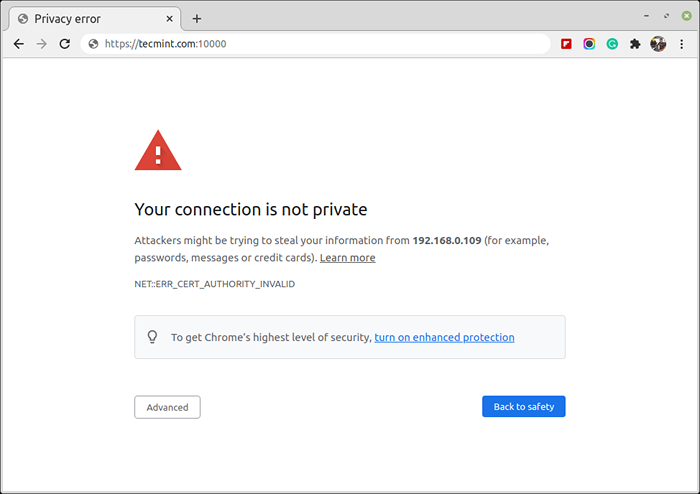 SSL -Verbindungswarnung
SSL -Verbindungswarnung Klicken Sie dann, um zum Server fortzufahren. Sie erhalten die Anmeldeseite unten. Verwenden Sie Root -Anmeldeinformationen und klicken Sie auf 'Anmelden' Einloggen.
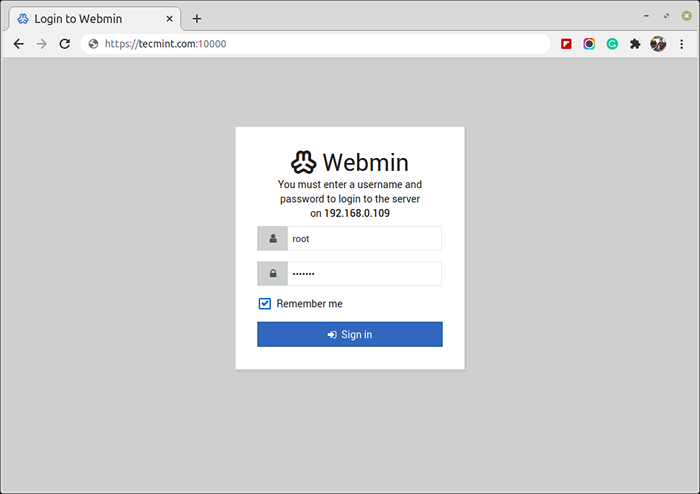 Webmin Login
Webmin Login Endlich wirst du das bekommen Webmin Dashboard, das Ihnen einen Blick auf die Metriken Ihres Systems gibt, und im linken Bereich sehen Sie administrative Optionen zur Verfügung.
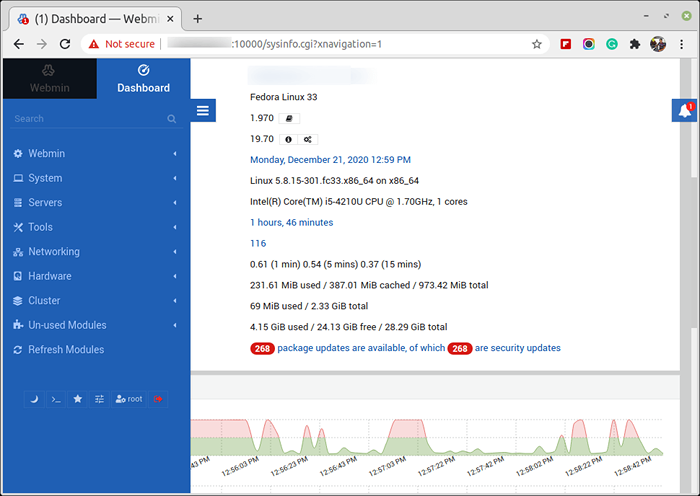 Fedora Webmin Dashboard
Fedora Webmin Dashboard Dies markiert das Ende dieses Tutorials. Wir hoffen Fedora Linux.
- « Verschiedene Möglichkeiten, Bash -Aliase unter Linux zu erstellen und zu verwenden
- So installieren Sie CouchDB auf Debian 10 »

